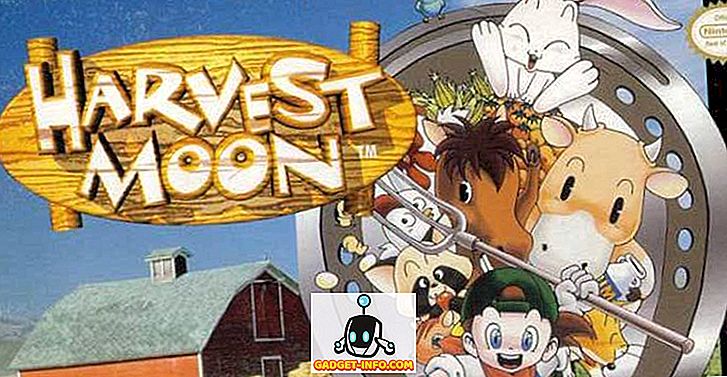Tāpēc es bēgu uz citu dienu, kad man bija nepieciešams kopēt kādu tekstu no PDF faila un ielīmēt to prezentācijā, ko es darīju. Problēma bija tā, ka es nevarēju kopēt tekstu! Es domāju, ka Hmm, man ir kaut kas stulba, jo esmu diezgan pārliecināts, ka esmu iepriekš nokopējis tekstu no PDF faila.
Par laimi, es neesmu tik muļķīgs, jo beidzās tas, ka PDF failā bija vairākas lapas, kas bija skenētas bitmap faili, kas bija ievietoti PDF failā. Tātad tas nebija faktiskais teksts pirmajā vietā. Otrkārt, ja bija faktisks teksts, ko parasti varēja kopēt, šim PDF failam bija noteikta veida drošības atļaujas, lai satura kopēšana nebūtu atļauta! Grrrr!
Man joprojām vajadzēja šo tekstu, un es gatavojos izdomāt, kā to iegūt. Šajā rakstā es staigāju pa vienkāršu veidu, kā kopēt tekstu, kas darbojas, ja dokuments nav aizsargāts un teksts nav skenēts attēls. Es arī pievērsīšos tam, ko darīt trikera scenārijā, kur jums nav atļauts kopēt tekstu. Tas nav ideāls risinājums, bet tas ir labāk nekā nekas, it īpaši, ja jums ir nepieciešams kopēt daudz teksta. Pat ja jūs varat saglabāt sevi no 80% rakstīšanas manuāli, tas ir lieliski!
Teksta izvēle PDF failā
Adobe Reader gadījumā, ja teksts ir kopējams, tad viss, kas jums jādara, ir atlasīt to un ar peles labo pogu noklikšķiniet uz Kopēt .
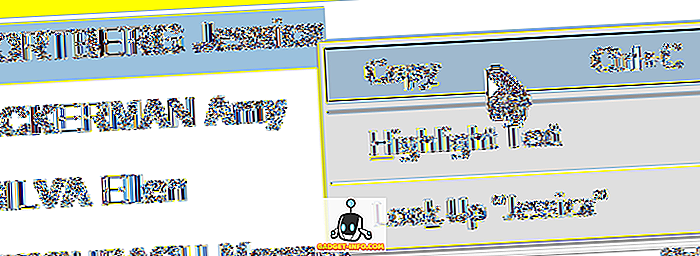
Citās PDF skatītāju programmās, piemēram, Foxit, ir jānoklikšķina uz rīki un pēc tam atlasiet tekstu .
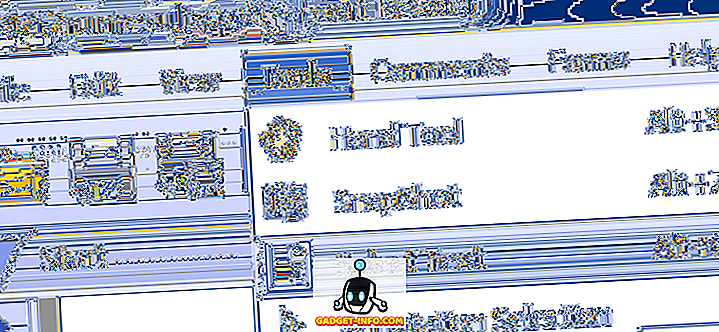
Acīmredzot, ja jūs varētu to izdarīt, jūs nevarētu lasīt šo ziņu! Bet tikai gadījumā, ja jūs izvēlaties tekstu. Tagad uz stingrāku jautājumu par teksta kopēšanu no attēliem vai drošiem PDF failiem.
Izmantojiet OCR, lai kopētu PDF tekstu
Jūs varat ātri pārbaudīt, vai Adobe Reader ir nodrošināts PDF fails, skatoties virsrakstjoslā un meklējot vārdu SECURED .

Jūs varat redzēt konkrētas atļaujas, noklikšķinot uz Rediģēt un pēc tam noklikšķinot uz Aizsardzība un pēc tam Drošības rekvizīti .
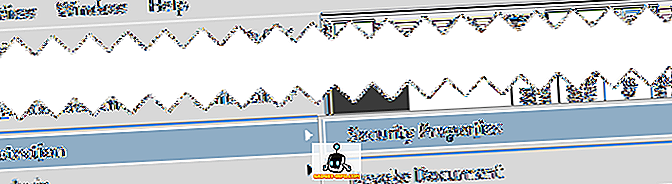
Jaunākajās Adobe Reader un Acrobat versijās labajā rūtī ir jānoklikšķina uz Protect, lai atvērtu aizsardzības opcijas.
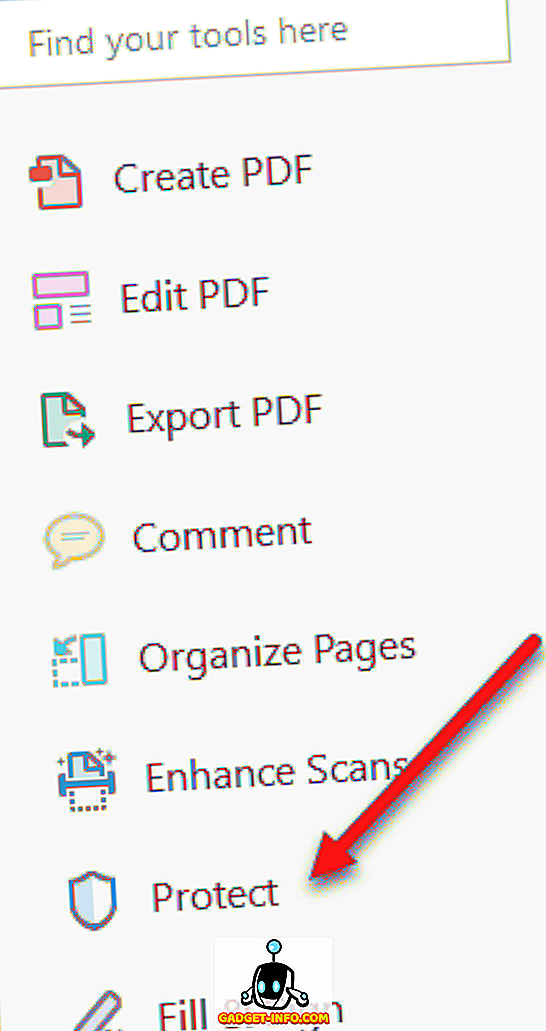
Pēc tam noklikšķiniet uz Papildu opcijas un redzēsiet drošības rekvizītus.
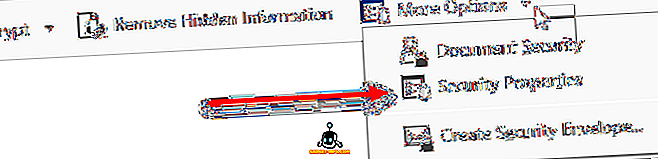
Kā redzams tālāk, satura kopēšana nav atļauta, un drošība ir aizsargāta ar paroli. Ja zināt paroli, jūs varat noņemt drošību un kopēt visu, ko vēlaties.
Ja neesat hakeris, paroles laušana nav iespējama. Tātad vienīgā cita lieta, ko jūs varat darīt, ir veikt teksta ekrānuzņēmumu un pēc tam palaist to caur OCR programmu. Izklausās kā pārāk liels darbs, bet tas tiešām nav. Varat veikt ekrānuzņēmumu Mac vai PC datorā bez papildu programmatūras.
Mac - vienkārši nospiediet Command + Shift + 4 uz tastatūras
Windows - izmantojiet tikai Windows snipping rīku
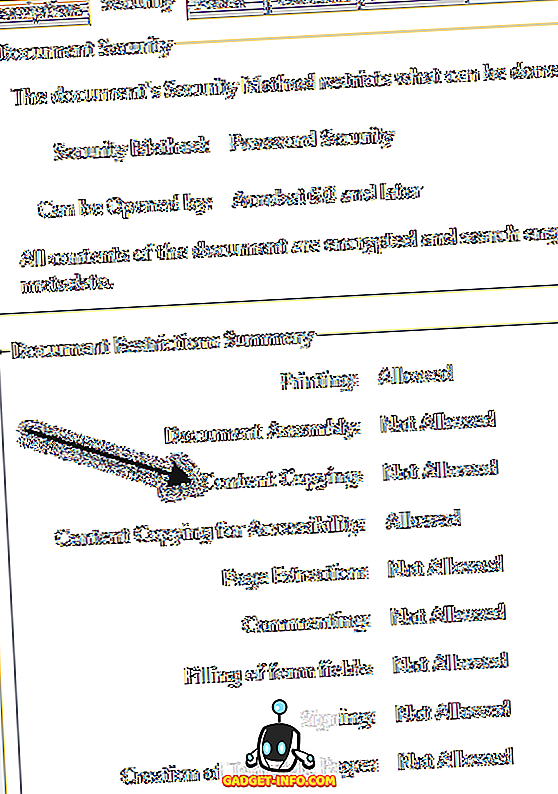
Arī tad, ja jums pieder Adobe Acrobat, varat to izmantot, lai automātiski pārveidotu attēla tekstu rediģējamā tekstā. Viss, kas Jums jādara, ir atvērt PDF failu un labajā rūtī noklikšķiniet uz rīka Rediģēt PDF. Tas automātiski skenēs visu dokumentu, izmantojot OCR, un pārveido to par pilnībā rediģējamu dokumentu.
Ja jums ir attēls ar tekstu, kopējiet to starpliktuvē un pēc tam atveriet programmu Adobe Acrobat un izvēlieties File - Create - PDF no starpliktuves.

Vienkārši noklikšķiniet uz Labot PDF labajā rūtī, un tas pārvērš attēlu rediģējamā tekstā.
Lūk, ekrānuzņēmums, kuru es ņēmu no teksta, ko nevarēju kopēt no droša PDF faila:

Ņemiet vērā, ka, uzņemot ekrānuzņēmumu, pārliecinieties, ka dokumenta tālummaiņa ir iestatīta uz 100%, lai teksts būtu izteiksmīgs un skaidrs. Kad esat izveidojis ekrānuzņēmumu, lejupielādējiet bezmaksas OCR programmu. Tur ir daudz iespēju, un rezultāti dažādās programmās var atšķirties, tāpēc jums būs jāizmēģina pāris. Šeit ir divi, kurus esmu izmantojis agrāk:
//download.cnet.com/FreeOCR/3000-10743_4-10717191.html
//www.simpleocr.com/OCR-Freeware
Ņemiet vērā, ka varat izmantot arī Microsoft OneNote, jo tajā ir iebūvēta OCR funkcija. Acīmredzot, ja jums jau ir OCR programmatūra, tad vienkārši izmantojiet šo programmu.
Programma FreeOCR darbojas labi, jums tikai jāpārliecinās, kad instalējat to, ka jūs nepieņemat nevienu no citām “piedāvājumiem”, kas vienkārši instalēs jūsu datorā nevēlamu. Bet, kamēr jūs to darāt, programmatūrai nav nekādas spiegprogrammatūras vai tamlīdzīgas. To pārbauda arī CNET.
Jebkurā gadījumā, kad programma ir instalēta, noklikšķiniet uz pogas Atvērt un izvēlieties savu attēlu.
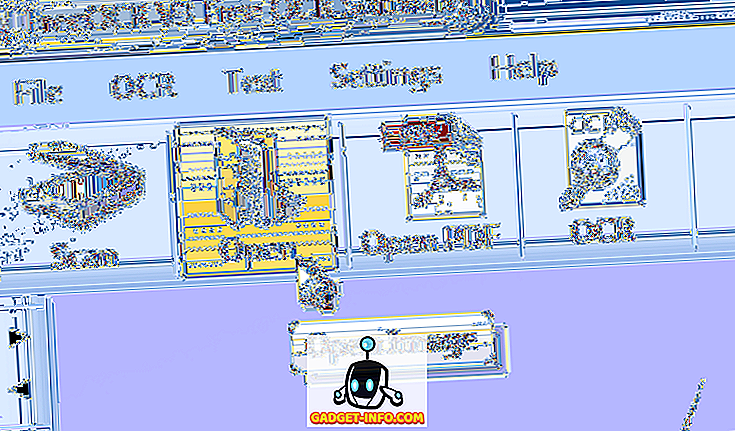
Tiks parādīts attēla priekšskatījums kreisajā rūtī. Pēc tam noklikšķiniet uz OCR un startējiet OCR procesu .
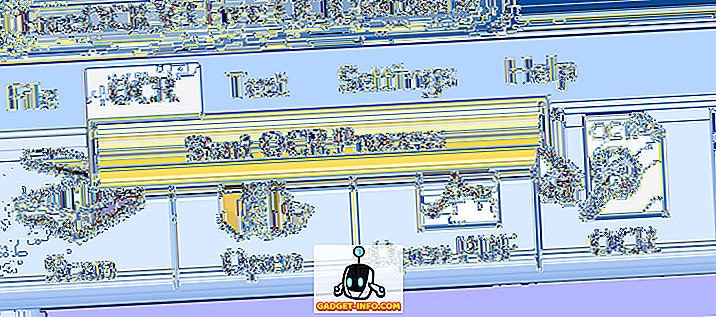
Tieši tā! Teksts tagad parādīsies labajā pusē, un to var kopēt starpliktuvē vai eksportēt uz Microsoft Word.
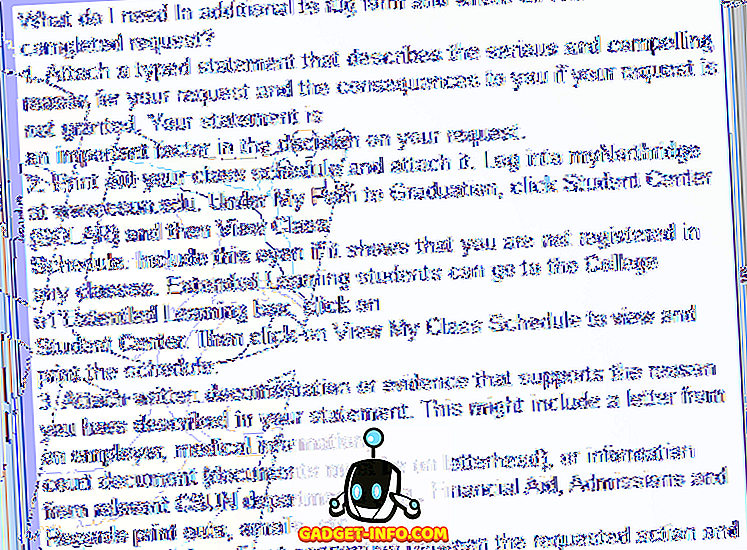
Kopumā programmā bija ļoti labs darbs ar nelielām kļūdām šeit un tur. Tas man ietaupīja daudz laika, lai gan man nav nepieciešams manuāli ierakstīt visu šo tekstu. Cerams, ka tas palīdzēs jums kopēt nepieciešamo tekstu no PDF dokumenta. Publicējiet komentārus vai jautājumus un atbildēšu. Izbaudi!